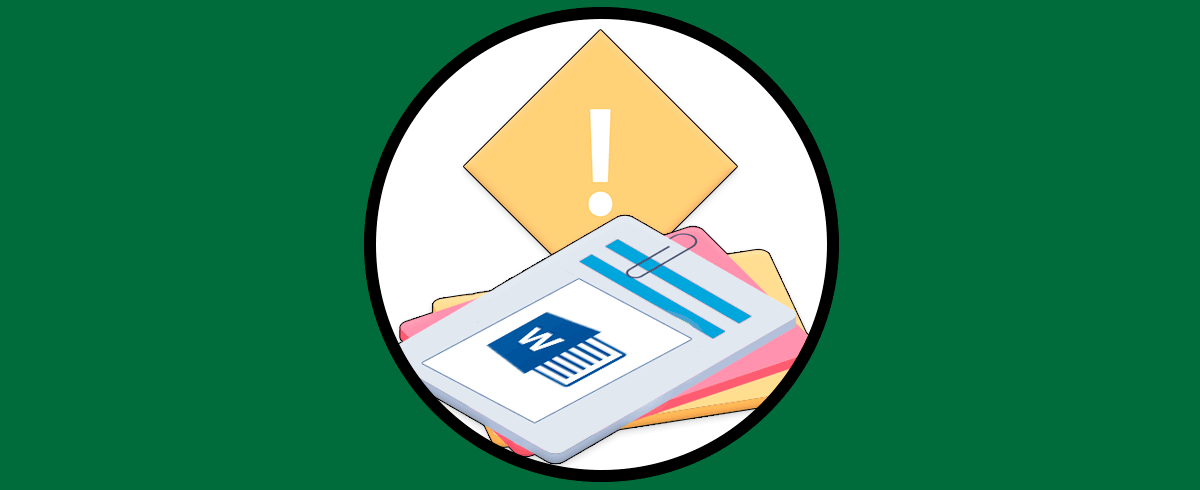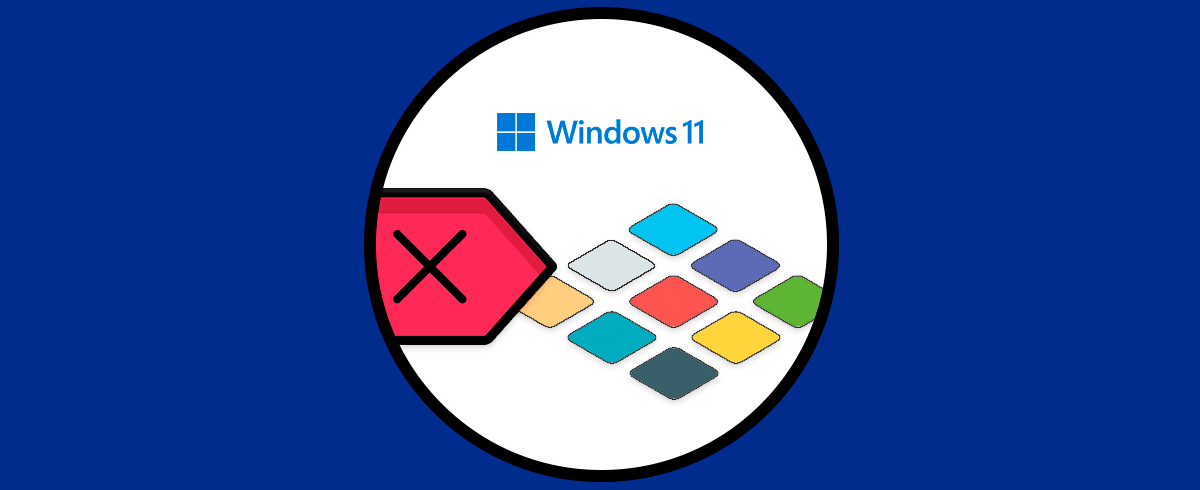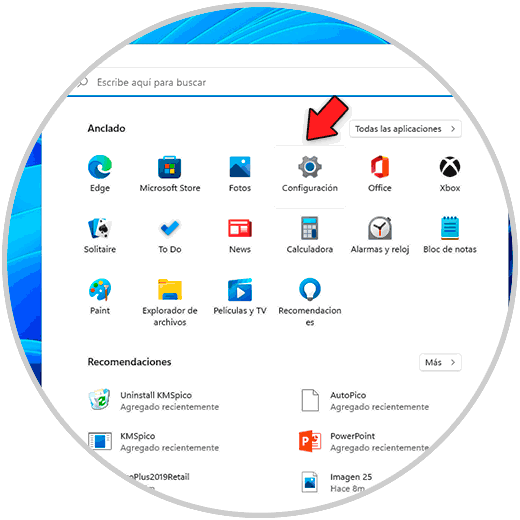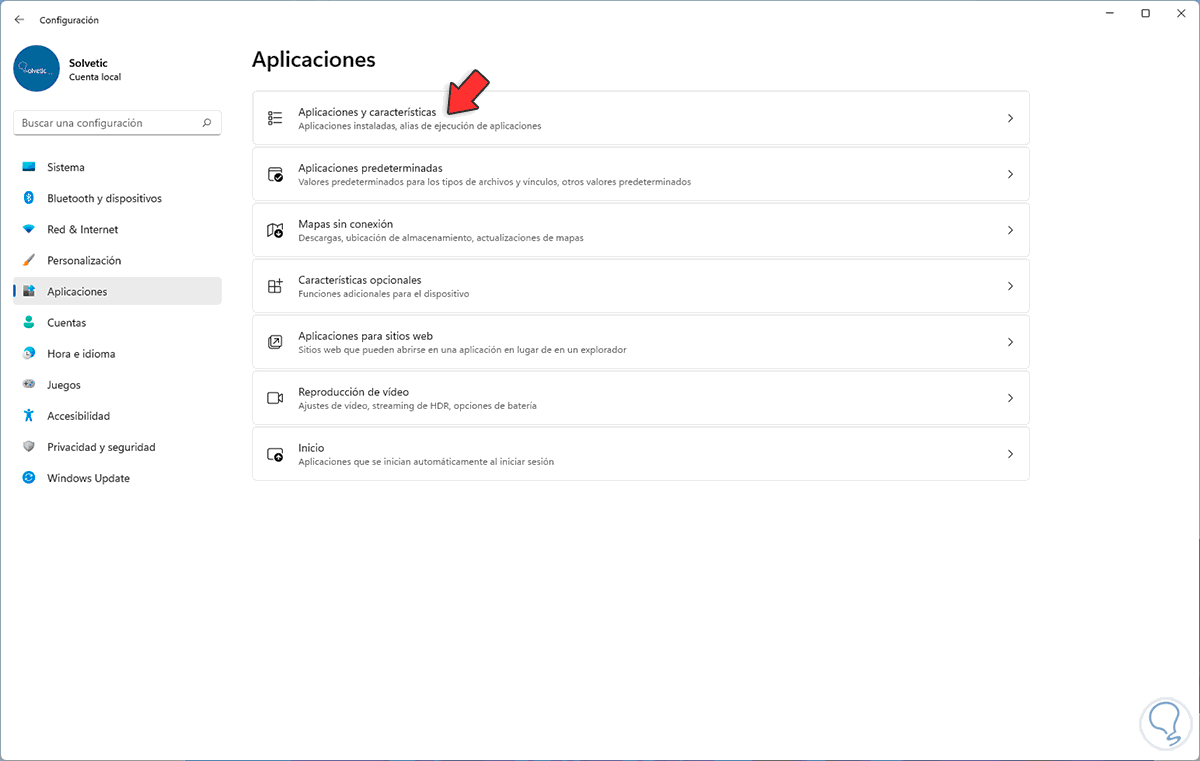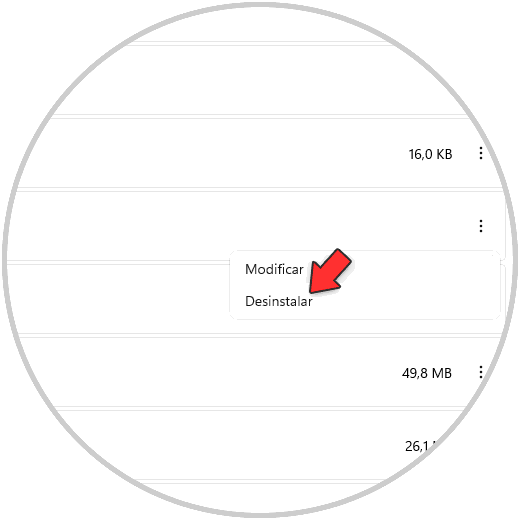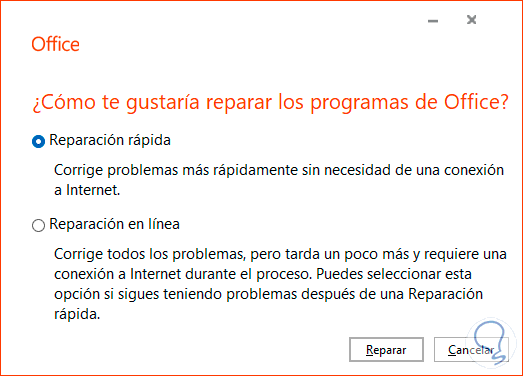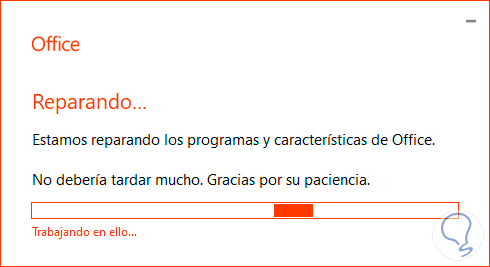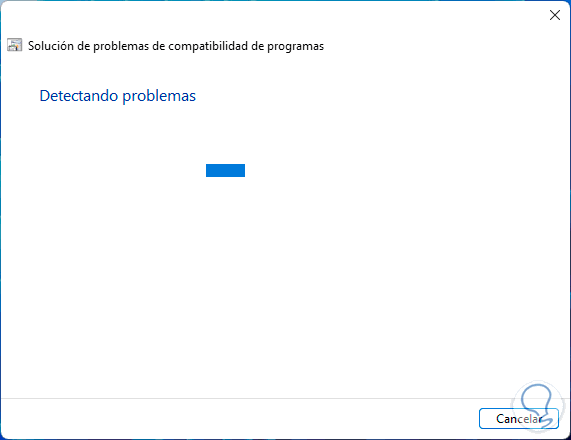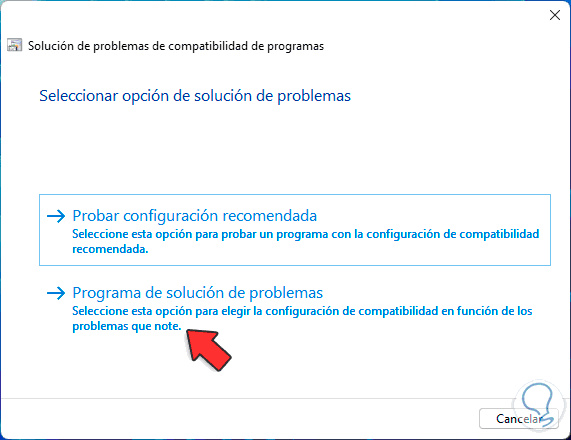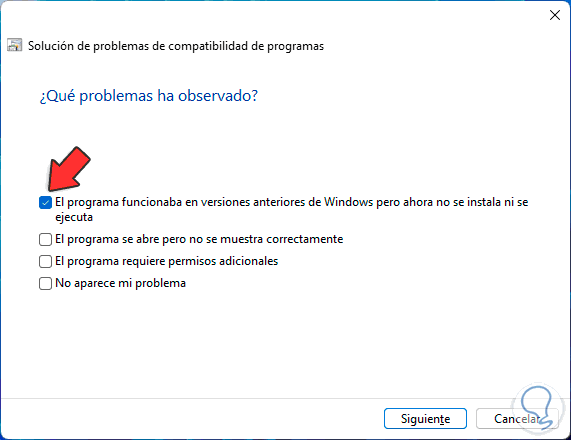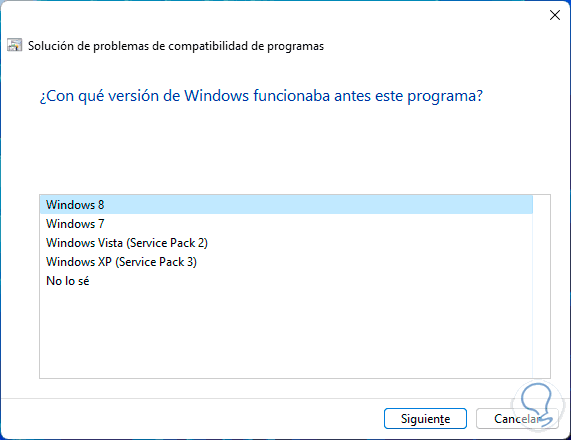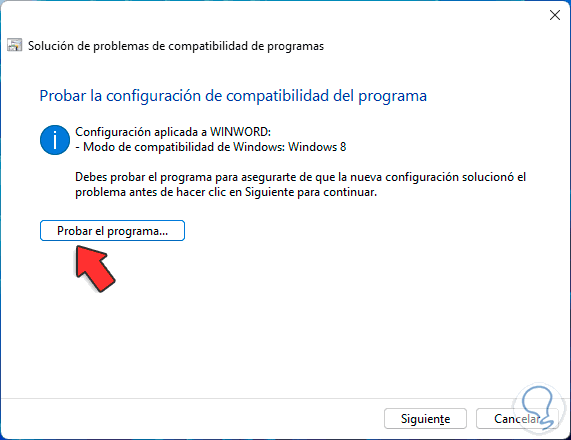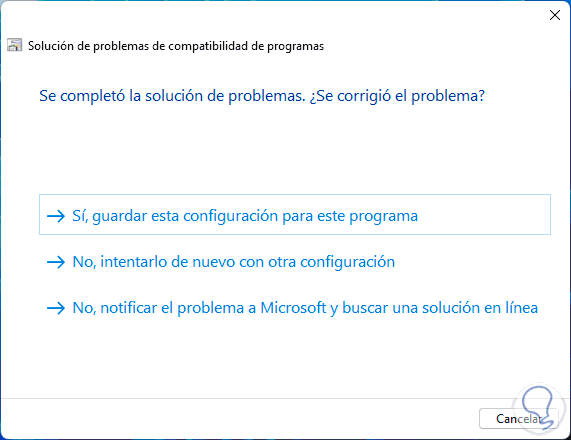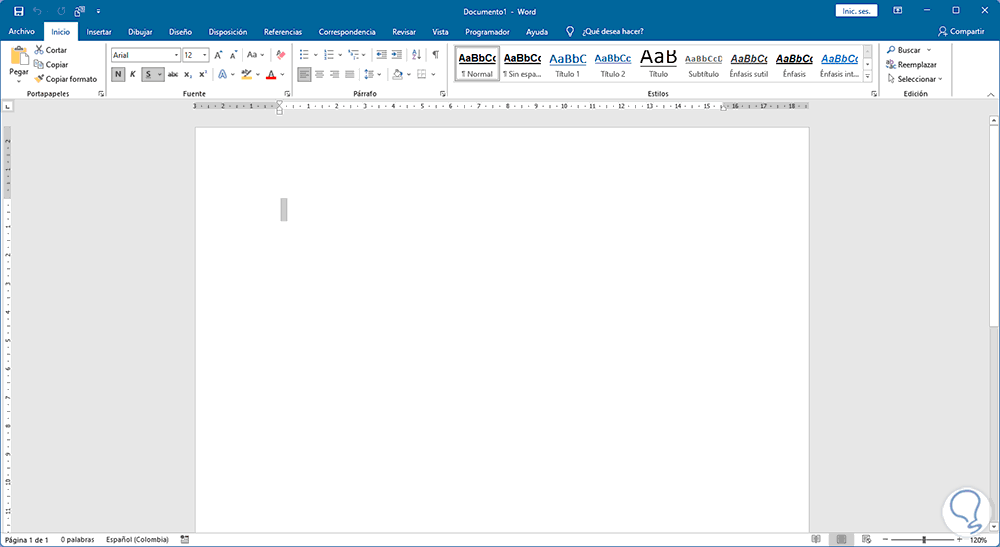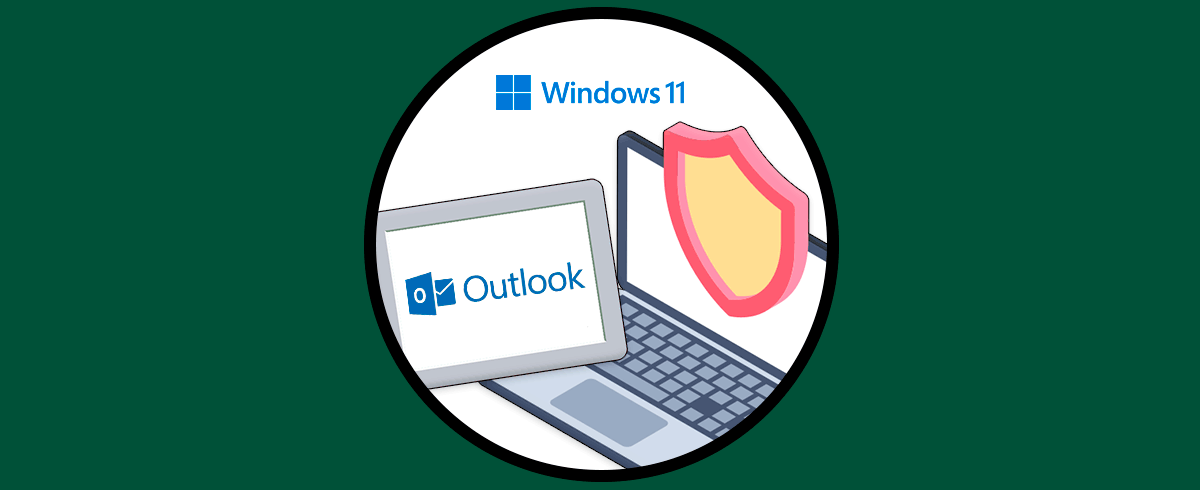Microsoft Word una de las aplicaciones más populares para todo el trabajo de texto ya que gracias a todas sus características y herramientas para la edición y gestión de estos. No cabe duda de que Word es utilizado a diario por millones de personas para gestionar y crear diferentes documentos. Sin embargo, en ciertas oportunidades no se cuenta con acceso a Word lo cual afecta el trabajo que debemos realizar allí.
Las causas son variadas pero Solvetic tiene dos consejos para recuperar el acceso a Word en Windows 11. Es por ello que a continuación te mostramos ambos procesos explicados paso a paso.
1. Solucionar error de Word Windows 11 desde Configuración
Esta es la primer opción que veremos y una de las más comunes, vamos a “Inicio – Configuración”:
Luego vamos a “Aplicaciones - Aplicaciones y características”:
Al acceder allí, pulsamos sobre el menú contextual de Office y seleccionamos la opción "Modificar":
Será desplegada la siguiente ventana:
Seleccionamos la opción "Reparación rápida", damos clic en “Reparar” y veremos lo siguiente:
De nuevo damos clic en Reparar para iniciar el proceso de análisis y recuperación:
Al finalizar el proceso veremos lo siguiente. Abre Word en Windows 11.
2. Solucionar error de Word Windows 11 desde compatibilidad
Esta es una de las causas que serán comunes en Windows 11 al tratarse de un nuevo sistema operativo.
Para esta solución, damos clic derecho sobre el acceso directo de Word y seleccionamos la opción "Mostrar más opciones - Solucionar problemas de compatibilidad":
Se abrirá el asistente de análisis:
En la siguiente ventana seleccionamos "Programa de solución de problemas":
Después de ello vamos a activar la casilla "El programa funcionaba en versiones anteriores de Windows pero ahora no se instala ni se ejecuta":
Seleccionamos la versión de Windows para usar en modo de compatibilidad:
Damos clic en Siguiente para ver la corrección:
Allí podemos dar clic en “Probar el programa” para tener acceso a Word, damos clic en siguiente para completar el proceso:
En ambos casos será posible abrir Word sin problemas en Windows 11:
Esta es la forma práctica para corregir el error de acceso a Word en Windows 11. De este modo podrás solucionar los diferentes problemas que tengas al abrir Word en Windows 11.